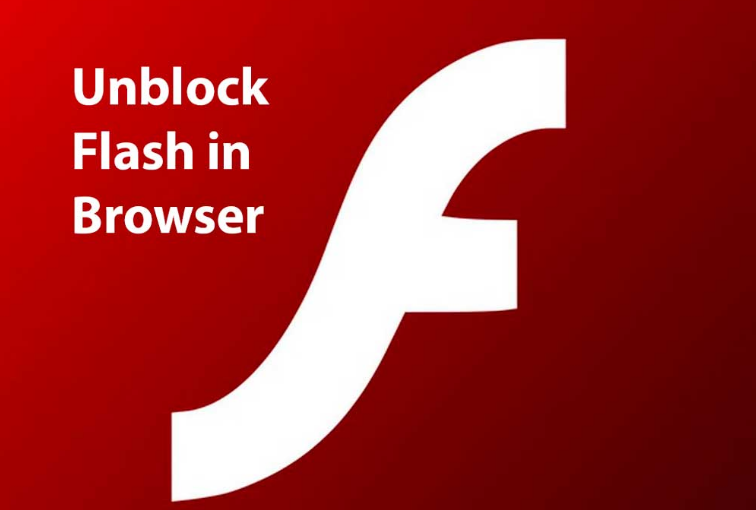GIF இலிருந்து ஒருவரை எவ்வாறு கண்டுபிடிப்பது
GIF இலிருந்து ஒருவரைக் கண்டுபிடி: மக்கள் தங்கள் உணர்வுகளையும் எண்ணங்களையும் வெளிப்படுத்த GIF கள் ஒரு பிரபலமான வழியாக மாறிவிட்டன. வீடியோக்கள் மற்றும் திரைப்படங்களின் கிளிப்பிங்ஸை வாழ்க்கையில் செல்லும் உண்மையான நபர்களுக்குப் பயன்படுத்திய பிறகு. மேலும், அவை நம் சந்தோஷங்களையும் துக்கங்களையும் மிகச்சரியாக விளக்குகின்றன. உங்களுக்கு பிடித்த GIF இல் உண்மையான நபர் யார் என்று உங்களுக்குத் தெரியுமா? அல்லது நீங்கள் அடையாளம் காணும் ஒருவரின் பெயரைக் கண்டுபிடிக்க விரும்புகிறீர்களா? ஒரு சுருக்கமான கட்டுரை இங்கே உள்ளது GIF .
டெஸ்க்டாப் பயனர்களுக்கு
படி 1:
முதலில், உங்கள் உலாவி பயன்பாட்டில் GIF ஐ ஏற்றவும். நபரின் முகத்தை நன்றாகப் பிடிக்கும் ஸ்கிரீன் ஷாட்டை எடுத்துக் கொள்ளுங்கள். [கட்டாய] இப்போது GIF இன் முழுத்திரை காட்சியைத் திறக்கிறது. ஸ்கிரீன்ஷாட்டைப் பிடிக்க உறுதிசெய்து கொள்ளுங்கள், இதனால் GIF இல் நபரின் முகம் தெரியும்.
படி 1.1:
விண்டோஸ் பிசிக்களுக்கு, விண்டோஸ் மற்றும் ‘ PrtScn ஸ்கிரீன் ஷாட்டைப் பிடிக்க ஒன்றாக இணைக்கவும்.
குறிப்பு: ஸ்கிரீன் ஷாட்டை / படங்கள் / ஸ்கிரீன் ஷாட்களில் கண்டுபிடிக்கவும்
படி 1.2:
மேகோஸ் பயனர்களுக்கு, ‘ Shift + கட்டளை + 3 உங்கள் திரையின் ஸ்கிரீன் ஷாட்டைக் கைப்பற்றி, மேல் வலது மூலையில் சிறுபடத்தைக் காண்பி.
படி 2:
[கட்டாயம்] தேவைப்பட்டால் புகைப்படத்தை செதுக்கவும். இது GIF இல் உள்ள நபரை மேலும் அடையாளம் காண உதவுகிறது. நல்ல முடிவுகளுக்கு நீங்கள் முகத்தில் மட்டுமே கவனம் செலுத்த முடியும்.
படி 3:
வெறுமனே பார்வையிடவும் ‘ images.google.com ’மற்றும்‘ தட்டவும் புகைப்பட கருவி தேடல் பட்டியில் அமைந்துள்ள ’ஐகான்.
படி 4:
உங்கள் உள்ளூர் சேமிப்பிடத்தைப் பயன்படுத்தி இப்போது உங்கள் ஸ்கிரீன் ஷாட்டை இணையதளத்தில் பதிவேற்றலாம். மேலும், நீங்கள் ‘ தொடர்புடைய தேடல் நீங்கள் தேடிய தனிப்பட்ட அடையாளத்தைக் காண்பிக்கும் முடிவுகள் பக்கத்தின் மையத்தில் ’.
மொபைல் பயனர்களுக்கு
GIF இல் உள்ள நபரை அடையாளம் காண மொபைல் பயனர்கள் இரண்டு முறைகள் பயன்படுத்துகின்றனர். முறைகள் உலாவியைப் பயன்படுத்துகின்றன அல்லது மூன்றாம் தரப்பு பயன்பாட்டைப் பயன்படுத்துகின்றன. முழு செயல்முறையிலும் உங்களுக்கு உதவ ஒரு எளிய வழிகாட்டி இங்கே.
உலாவி தேடல்
படி 1:
முதலாவதாக, நீங்கள் பார்க்க விரும்பும் நபரைக் கொண்ட GIF ஐத் திறக்கவும். GIF இல் ஒரு நபர் மிகவும் புலப்படுவதைப் போல இப்போது ஒரு ஸ்கிரீன் ஷாட்டைப் பிடிக்கவும்.
படி 2:
தேவைப்பட்டால் ஸ்கிரீன்ஷாட்டை பயிர் செய்யவும் அல்லது திருத்தவும் மற்றும் உங்கள் விஷயத்தை கவனம் செலுத்துங்கள். மேலும், வருகை ‘ images.google.com உங்களுக்கு மிகவும் பிடித்த Android உலாவியில்.
படி 3:
இப்போது Google மொபைல் படத் தேடலுக்கு திருப்பி விடுங்கள். ‘ஐக் கிளிக் செய்க பட்டியல் உங்கள் உலாவியின் ’மற்றும்‘ தேர்வு டெஸ்க்டாப் தளத்தை கோருங்கள் '.
குறிப்பு: உங்கள் மொபைல் உலாவியைப் பொறுத்து, இது ‘ டெஸ்க்டாப் தளத்தைப் பார்வையிடவும் ’,‘ டெஸ்க்டாப் பதிப்பைக் காட்டு ’ , முதலியன.
படி 4:
மேலும், ‘ புகைப்பட கருவி கூகிள் தேடல் பட்டியை விட ’ஐகான்.
படி 5:
இப்போது உங்கள் ஸ்கிரீன்ஷாட்டை தேவையான புலத்தில் பதிவேற்றவும், முழு செயல்முறையும் முடிவடையும் வரை காத்திருக்கவும்.
இது ஒரு நபரின் அடையாள விஷயத்தை விட ஒரு முடிவு பக்கத்தைக் காண்பிக்கும். தொடர்புடைய தேடல் ’பிரிவு.
எனது நீராவி சுயவிவரப் படத்தை ஏன் மாற்ற முடியாது
மூன்றாம் தரப்பு பயன்பாடு
பல்வேறு தேடுபொறிகளில் தேடல் படங்களை மாற்றியமைக்க பல மூன்றாம் தரப்பு பயன்பாடுகள் உங்களுக்கு உதவுகின்றன. எடுத்துக்காட்டாக, நாங்கள் ‘ கூகிள் லென்ஸ் ’. மேலும், நீங்கள் மூன்றாம் தரப்பு பயன்பாடுகளைப் பயன்படுத்தலாம். இருப்பினும், சில எடுத்துக்காட்டுகளில் தலைகீழ் பட தேடல், புகைப்பட ஷெர்லாக் மற்றும் படத்தைத் தேடு.
படி 1:
முதலில், உங்களுக்கு தேவையான GIF ஐத் திறந்து அதன் ஸ்கிரீன் ஷாட்டைப் பிடிக்கவும். ஸ்கிரீன்ஷாட்டில் நபர் தெளிவாகத் தெரியும் என்பதை நினைவில் கொள்ளுங்கள்.
படி 2:
உங்கள் ஸ்கிரீன்ஷாட்டை எளிமையாகத் திருத்தவும் அல்லது செதுக்கவும், இதனால் நபர் படத்தில் தெளிவாகத் தெரியும்.
படி 3:
முடிந்ததும், கூகிள் லென்ஸைத் திறந்து, ‘ புகைப்படங்கள் மேல் வலது மூலையில் அமைந்துள்ள ’ஐகான்.
படி 4:
உங்கள் உள்ளூர் சேமிப்பகத்திலிருந்து ஸ்கிரீன் ஷாட்டைத் தேர்வுசெய்க. தானாகவே கூகிள் லென்ஸ் படத்தில் கவனம் செலுத்தி தேவையான முடிவுகளைக் காண்பிக்கும்.
மேலும், விரும்பிய தேடல் சொற்களிலிருந்து கேள்விக்குரிய நபரின் அடையாளத்தைப் பற்றி நீங்கள் கவலைப்பட முடியாது. முழுத்திரை பார்வைக்கு பக்கத்தில் வெளியீட்டை மேலே இழுக்கலாம்.
முடிவுரை:
GIF இலிருந்து ஒருவரை எவ்வாறு கண்டுபிடிப்பது என்பது பற்றி இங்கே. ஒரு GIF இலிருந்து நபரின் அடையாளத்தை எளிதில் தீர்மானிக்க கட்டுரை உங்களுக்கு உதவும் என்று நம்புகிறேன். இதைப் பற்றி நீங்கள் உண்மையில் என்ன நினைக்கிறீர்கள்? Gif இலிருந்து சிலவற்றைக் கண்டுபிடிக்க விரும்புகிறீர்களா? கீழே உள்ள கருத்துகள் பிரிவில் உங்கள் எண்ணங்கள், காட்சிகள் மற்றும் கருத்துக்களை எங்களுடன் பகிர்ந்து கொள்ளலாம்.
அதுவரை! அமைதி
இதையும் படியுங்கள்: